Hogyan lehet feloldani egy iPad-et az iTunes segítségével különböző helyzetekben
„A fiam túl sokszor adta meg rossz jelszavát, és most az iPad blokkolva van; hogyan tehetem meg?” iPad feloldása az iTunes segítségével?” Sokféleképpen előfordulhat, hogy egy iPad zárolva van. Például elfelejtette a jelszót, a készülék véletlen művelet miatt letiltásra került, vagy valaki túl sokszor adja meg a rossz jelszót. A Biztonsági zárolás képernyő arra kérheti, hogy csatlakozzon az iTunes-hoz. Ez az útmutató lépésekkel mutatja be a munkafolyamatokat.
OLDAL TARTALMA:
1. rész: Az iPad feloldása az iTunes segítségével
Az iPad iTunes-szal történő feloldásához nincs szükség előzetes beállításokra a készüléken. Szükség van hozzá az iTunes legújabb verziójára, egy számítógépre és egy USB-kábelre. A teljes folyamat kevesebb mint 15 percet vesz igénybe.
Lépés 1. Csatlakoztassa iPadjét a számítógépéhez egy kompatibilis kábellel.
Lépés 2. Nyisd meg az iTunes legújabb verzióját. Windows rendszeren és macOS Mojave vagy korábbi rendszeren továbbra is működik. Ha macOS Catalinát vagy újabb rendszert használsz, futtasd a Finder alkalmazást.
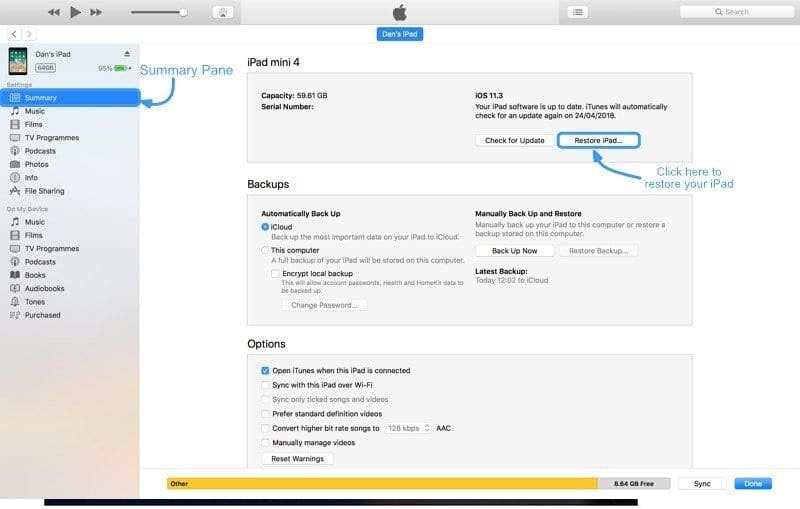
Lépés 3. Kattintson az eszköz gombra az iTunes bal felső sarkában, és lépjen a Összegzésként fülre. A Finderben kattintson az iPad nevére a bal oldalsávon, és lépjen a Általános Tab.
Lépés 4. Kattintson az Restore iPad gombot, és kövesse a képernyőn megjelenő utasításokat a készülék feloldásához.
Ha van biztonsági mentésed, kattints a Restore Backup gombot a A mentések szakaszt. Ezután válasszon ki egy megfelelő biztonsági mentési fájlt, és kattintson a Visszaad gombot.
Tipp: Akár visszaállítja iPadjét, akár biztonsági mentésből, az eszközén lévő aktuális adatok törlődnek. Az adatvesztés elkerülése érdekében érdemes biztonsági mentést készíteni a folyamat előtt.
2. rész: Hogyan lehet feloldani egy letiltott iPad-et az iTunes segítségével
Ha az iPad le van tiltva, a fenti módszer nem lesz elérhető. Alternatív megoldásként fel kell oldania a letiltott iPad zárolását az iTunes alkalmazásban. Recovery ModeRáadásul, ha az iTunes nem ismeri fel az eszközödet, akkor azt is fel kell oldanod helyreállítási módban.
Lépés 1. Futtassa az iTunes vagy a Finder legújabb verzióját a számítógépén.
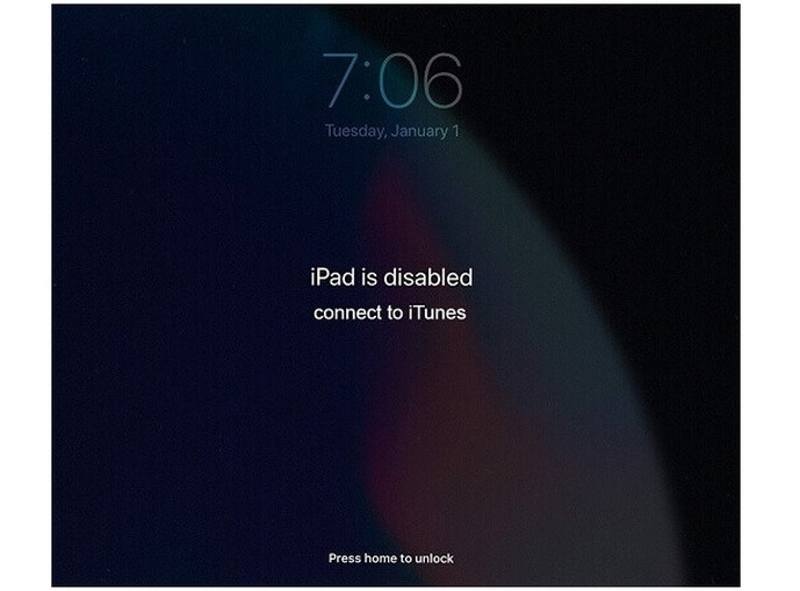
Lépés 2. Csatlakoztassa iPadjét a számítógéphez USB-kábellel.
Lépés 3. Helyezze az iPadet helyreállítási módba:

Kezdőlap gomb nélküli iPad esetén nyomja meg és gyorsan engedje el a kötet Up gombot, nyomja meg, és gyorsan nyomja meg a hangerő le gombot, és tartsa lenyomva a gombot Csúcs gombot, amíg meg nem jelenik a Helyreállítási mód képernyő.
Kezdőlap gombbal rendelkező iPad esetén tartsa lenyomva a kezdőlap és a Sleep / Wake gombokat egyszerre, amíg meg nem jelenik a Helyreállítási mód képernyő.

Lépés 4. Amikor az iTunes vagy a Finder helyreállítási módban észleli az iPadet, megjelenik egy párbeszédpanel három gombbal. Kattintson a Visszaad gombot, és kövesse az utasításokat a folyamat befejezéséhez.
Tipp: Amikor elkészült, az iPad újraindul, és a Hello képernyő jelenik meg. Ezután beállíthatja új eszközként, vagy visszaállíthatja a biztonsági mentést.
3. rész: Hogyan lehet feloldani az iPad-et iTunes nélkül
Hogyan lehet feloldani egy iPadet az iCloud segítségével
Fel lehet oldani egy iPad zárolását iTunes nélkül? A válasz igen. Például feloldhatsz egy iPad zárolását az iCloudon keresztül, ha engedélyezted az iPad keresése funkciót a készülékeden. Természetesen az iCloud nem kínál lehetőséget iOS-eszközök feloldására. Alternatív megoldásként törölheted az iPad tartalmát, és feloldhatod a zárolását.
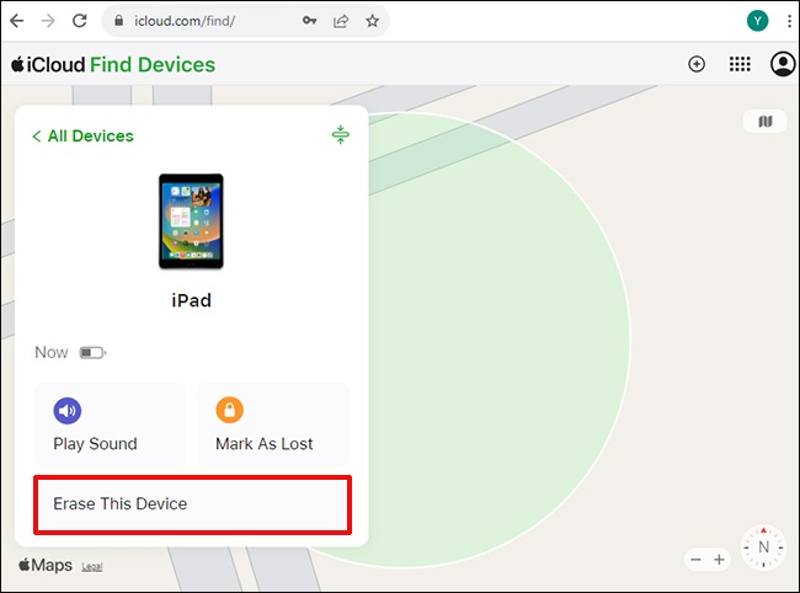
Lépés 1. Egy böngészőben látogasson el a www.icloud.com oldalra, és jelentkezzen be az iCloudba az Apple ID-jával és jelszavával. Válassza a lehetőséget. Keresse meg a My a továbblépéshez. Vagy látogasson el a www.icloud.com/find oldalra, és jelentkezzen be fiókjába.
Tipp: Ha a 2FA engedélyezve van, adja meg a képernyőn megjelenő ellenőrző kódot.
Lépés 2. Húzza le a Minden eszköz opciót, és válassza ki az iPadjét a listából. Az iCloud Eszközök keresése funkció nyomon követi az eszközét a térképen.
Lépés 3. Kattintson az Törölje ezt az eszközt gombra. Ezután adja meg telefonszámát, vagy hagyja figyelmen kívül, és folytassa. Írja be újra az Apple ID jelszavát, és kattintson a Törli az iPad törlésének megkezdéséhez.
Hogyan lehet feloldani egy iPadet az iOS Unlocker segítségével
Egy másik módja az iPad feloldásának iTunes nélkül Apeaksoft iOS feloldóHatékony iPad-feloldó programként lehetővé teszi az eszközhöz való hozzáférés visszaszerzését, még akkor is, ha az letiltva vagy elromlott. Ráadásul egyszerűsíti a munkafolyamatot.
Az iPad feloldásának végső módja iTunes nélkül
- Távolítsa el iPad képernyőzárát korlátozások nélkül.
- Elérhető számjegyű jelszavakhoz, Face ID-khoz és Touch ID-khoz.
- Kínáljon bónusz funkciókat, mint pl Képernyőidő megkerülése.
- Támogassa az iPadOS legújabb verzióit.
Biztonságos letöltés
Biztonságos letöltés

Az iPad iTunes nélküli feloldásának lépései a következők:
Lépés 1. Csatlakozzon az iPadhez
Indítsa el a legjobb iPad feloldó szoftvert, miután telepítette a számítógépére. Kompatibilis a Windows 11/10/8/7/XP/Vista és a Mac OS X 10.7 vagy újabb verziókkal. Válassza ki a Törölje a jelszót mód. Csatlakoztassa iPadjét a számítógépéhez egy Lightning-kábellel. A szoftver automatikusan felismeri az eszközét. Kattintson a Rajt gombot.

Lépés 2. Töltse le a firmware-t
Miután az eszköz adatai betöltődtek, ellenőrizd őket. Ha bármelyik elem hibás, javítsd ki. Ezután kattints a Rajt gombra a firmware-csomag letöltésének megkezdéséhez. Ez eltarthat egy ideig.

Lépés 3. Az iPad feloldása
Várja meg, amíg a letöltés befejeződik. Kattintson a kinyit gombot az iPad iTunes nélküli feloldásának megkezdéséhez. Amikor a rendszer kéri, írja be a 0000 a dobozba, és erősítse meg a feloldást. A folyamat során tartsa csatlakoztatva az iPadjét.

Tipp: Az adatvesztés elkerülése érdekében érdemes biztonsági másolatot készíteni a folyamat előtt. Ha ez megtörtént, az iPad újraindul a Hello képernyőn. Beállíthatja és közvetlenül visszaállíthatja a biztonsági másolatot.
Összegzés
Ez az útmutató bemutatta, hogyan kell iPad feloldása iTunes-szal amikor az iPad elérhető vagy le van tiltva. Az iTunes továbbra is egy kényelmes segédprogram az iPad-felhasználók számára az eszközök visszaállításához, frissítéséhez és kezeléséhez. Az iTunes nélkül az iCloud egy olyan csatorna, amely lehetővé teszi az iPad távoli törlését és feloldását. Az Apeaksoft iOS Unlocker lehetővé teszi a zárolási képernyő egyszerű eltávolítását bármely iPaden. Ha további kérdései vannak ezzel a témával kapcsolatban, kérjük, hagyjon üzenetet a bejegyzés alatt, és mi gyorsan válaszolunk rá.
Kapcsolódó cikkek
Ha az iCloud-zárolás miatt nem tudja használni iPhone-ját, ne aggódjon. Gyakorlati tippeket gyűjtöttünk össze, amelyek segítségével gyorsan visszatérhet a normál berendezéshasználathoz.
Ha az aktiválási zár kizárja iPadjéről, és nem emlékszik a jelszóra, ez a cikk 4 módot kínál annak megkerülésére.
Az iCloud Aktiválási zár eltávolításához iCloud-fiókra és jelszóra van szükség. Azonban talán megtanulhatja, hogyan lehet megkerülni az Aktiválási zárat.
Ha jó iPhone-feloldót keresel, akkor ebből a cikkből megismerheted az iOS-eszköz feloldásához szükséges legjobbakat.

